如何在WPS 2019演示中添加椭圆形标注?接下来,我将详细指导。
1、 首先,我们打开我们电脑上面的一个wps2019演示的文档;
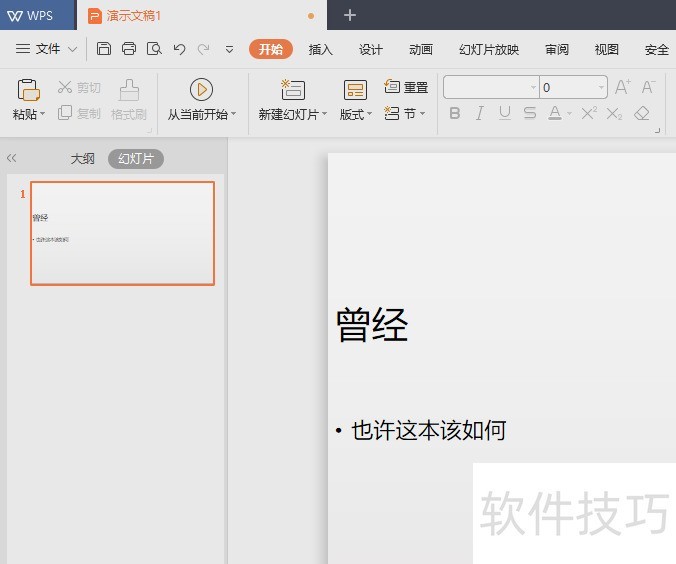
2、 之后我们点击插入;
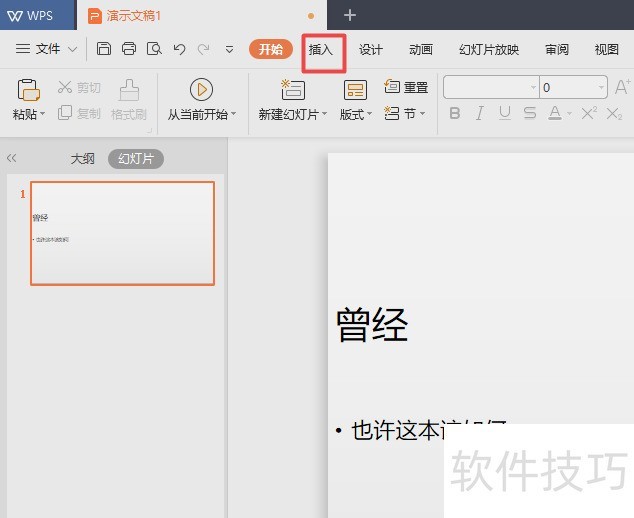
3、 然后我们点击形状边上的下拉箭头;
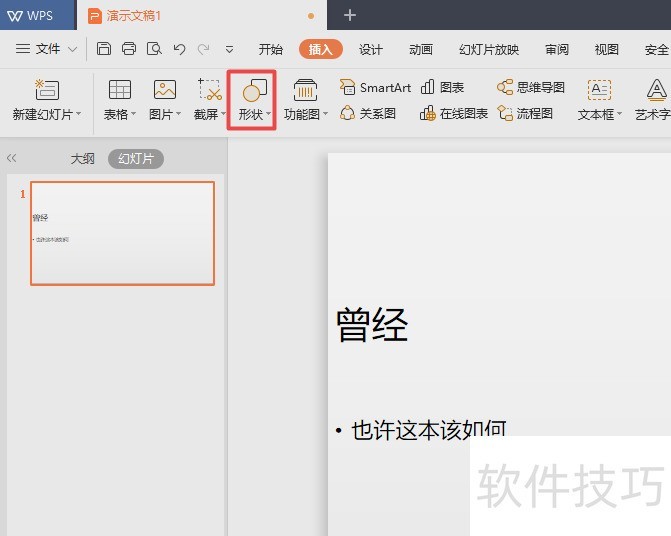
4、 弹出的界面,我们点击椭圆形标注;
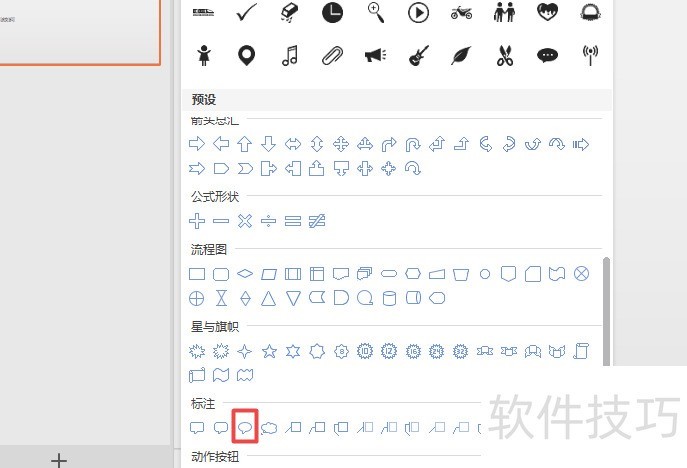
5、 之后我们在文档中画上一个椭圆形标注;
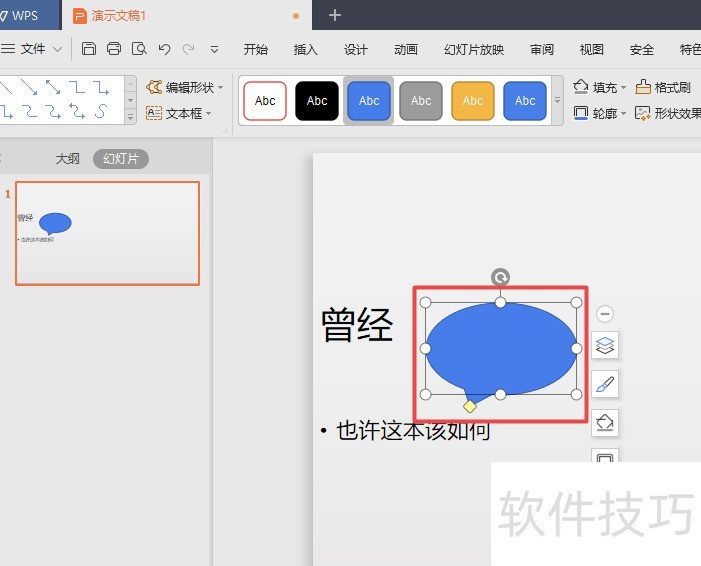
6、 然后我们在椭圆形标注中输入内容,之后点击空白处;
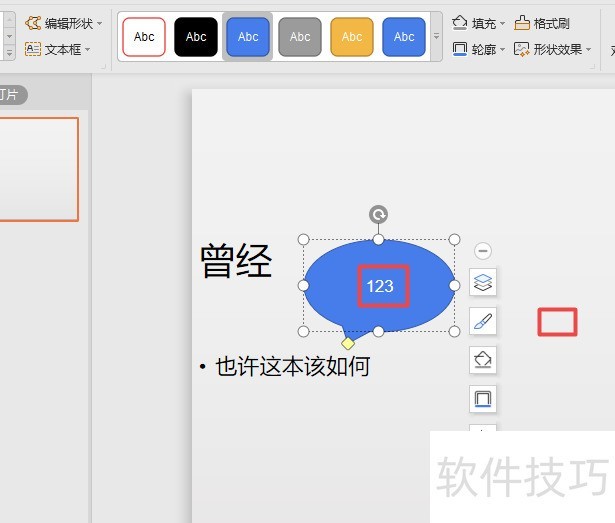
文章标题:wps2019演示中如何插入一个椭圆形标注
文章链接://www.hpwebtech.com/jiqiao/215790.html
为给用户提供更多有价值信息,ZOL下载站整理发布,如果有侵权请联系删除,转载请保留出处。
相关软件推荐
其他类似技巧
- 2024-09-02 16:04:01wps2019演示中如何插入一个椭圆形标注
- 2024-09-02 16:02:02wps的ppt如何绘制三十一角星的方法
- 2024-09-02 15:56:02WPS文字文档中如何给文字添加底色
- 2024-09-02 15:52:02wps office如何给文档中添加水印
- 2024-09-02 15:50:02WPS表格怎么选择打印大小为B5
- 2024-09-02 15:46:02多行字首尾精准对齐的word、wps排版方法
- 2024-09-02 15:42:02如何在手机WPS2019将身份证地址码转化成出生地
- 2024-09-02 15:41:02WPS文字竖排怎么设置_Word如何让文字竖排显示
- 2024-09-02 15:36:02wps演示怎么插入一个“V型列表”
- 2024-09-02 15:29:02WPS中如何使用太阳形
金山WPS Office软件简介
WPS大大增强用户易用性,供用户根据特定的需求选择使用,并给第三方的插件开发提供便利。ZOL提供wps官方下载免费完整版。软件特性:办公, 由此开始新增首页, 方便您找到常用的办公软件和服务。需要到”WPS云文档”找文件? 不用打开资源管理器, 直接在 WPS 首页里打开就行。当然也少不了最近使用的各类文档和各种工作状... 详细介绍»









